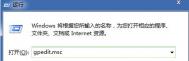win7旗舰版系统如何设置全程监控电脑运行的程序
1、首先按下Win+R打开运行,键入gpedit.msc,回车打开了组策略编辑器;
2、在打开的窗口中依次展开计算机配置-Windows设置-安全设置-本地策略-审核策略选项,然后在右边窗口中,双击打开审核对象访问;

3、接着再在本地安全设置选项卡中把审核对象访问的审核这些操作设置为成功,然后点击确定保存设置;

4、添加QQ为审核的对象,
1)下面以QQ为例先找到QQ主程序,右键单击打开属性窗口,切换到安全选项卡,然后点击高级按钮;

2)在弹出的QQ的高级安全设置窗口中,切换到审核选项卡,如果需要权限,就输入管理员账户密码信息或是单击继续按钮,然后点击编辑按钮;

3)接着在打开的窗口中在审核窗口中点击添加,在弹出来的选择用户或组的对话框,将当前用户名输入进去,点击确定保存;

4)接着在左侧的Windows日志中打开安全,右侧窗口中就可以看到相对应的事件,其中不难发现有刚才QQ的审核信息,同样这个审核功能还可以应用到其他程序上,比如某些下载程序等,Win7会详细记录每次程序运行的详细情况,让你对电脑使用情况了如指掌。

64位win7旗舰版如何解决安装软件时提示内存不足

原因分析:
出现这样的故障其实并不是真正内存出现不足,其实这是因为win7系统用户使用操作系统平台导致的。
小常识:如果用户使用的是32位操作系统,那么关于内存大小基本上没有什么要求,只要超过1GB就可以,但是如果使用的是64位操作系统的话,那么对于内存条大小要求就不一样,基本上是要求至少在4GB以上才可以。
而win7系统用户在安装软件过程中,明明内存还有很多剩余空间,但是系统却会提示出内存不足提示,其实是因为使用的是64位系统,而对内存要求没有达到基本要求,所以才会出现这种情况的。
解决方法:
1、很简单的,用户只要直接更换自己内存条就可以,这也是64位系统对内存条基本也是最低要求,因为如果在内存条大小上不能得到满足,那么在后期使用过程中也会出现类似的故障,如果内存条不符合要求,那么64位系统的运行速度就会受到影响的,这样在后面使用过程中才能够避免出现故障。
2、也有可能是系统的内存提示不足,或者可能真的是内存条过小导致,出现这样情况很有可能是win7用户在系统安装大量程序和软件导致的,可以直接建立虚拟内存进行解决
Win7旗舰版系统下打开QQ游戏提示脚本发生错误的解决方案
qq游戏是腾讯推出的一款在线休闲游戏平台。可以使用QQ直接登陆QQ游戏,很多人在闲暇时间会玩QQ游戏来打发时间,不过有用户反映说在win7旗舰版系统下打开QQ游戏的时候,就会弹出一个脚本错误的窗口,提示当前页面的脚本发生错误,导致无法玩QQ游戏,要怎么解决这个问题呢?接下来图老师小编跟大家分享一下关于这个问题的解决方案吧。

一、删除所有临时的 Internet 相关文件
1)启动 Internet Explorer。在工具菜单上,单击Internet 选项,选常规选项卡 。
2)点击Internet 临时文件,选设置。点删除文件后确定。单击删除 Cookies并确定。
3)在历史记录下,单击清除历史记录,然后单击是。单击确定。操作后再次启动QQ游戏查看问题是否已经解决。
二、这种情况也有可能QQ游戏大厅被破坏造成的。
请先退出QQ游戏后重新登入。如果还是不行,建议先完全卸载原先的游戏大厅及所有QQGAME游戏(建议通过添加删除程序进行完全卸载),并前往下载安装360安全卫士并查询一下是否存在一些不安全的软件,若存在,请您杀毒删除病毒软件。然后登陆 QQ游戏官方下载中心 页面重新下载并更换路径来安装最新版游戏大厅及QQ游戏(如:原来安装在C区,这次请您安装在D区或E区),再次登陆游戏进行尝试。
(本文来源于图老师网站,更多请访问http://m.tulaoshi.com)三、如果您曾升级过IE浏览器,建议卸载Internet Explorer7或Internet Explorer8。在开始菜单-控制版面-添加或删除程序。彻底删除IE浏览器,然后重新安装,看故障是否可以解决。
上面就是关于Win7旗舰版系统下打开QQ游戏提示脚本发生错误的解决方案,有遇到这样问Tulaoshi.Com题的用户就可以通过上面的方法进行操作吧,希望可以帮助大家更好的解决这个问题。
(本文来源于图老师网站,更多请访问http://m.tulaoshi.com)Win7旗舰版系统提示“提示你密码已经过期”解决方法
一般情况下,我们会为系统设置密码可以保护系统安全,但是使用一段时间后出现一个问题,win7旗舰版系统会自动提示你密码已经过期主要的目的是保护系统安全。但是频繁的修改密码会忘记,有什么办法能够永久设置密码,无需频繁的修改密码。下面一起看看具体操作方法。
1、在Win7系统上调出运行对话框,然后在运行窗口中输入lusrmgr.msc命令,即可调出本地用户和组程序;

2、在调出的本地用户和组程序窗口上,选择左侧窗格中的用户项,接着右键点击选择属性;

3、在打开的用户属性窗口上,勾选密码永不过期,然后点击确定按钮保存。如此设置后,即便是系统密码过期,也不会有相应有提示。
Win7系统提示提示你密码已经过期解决方法介绍到这里。遇到相同问题可以采取上面方法进行解决。
Win7旗舰版系统下修改无线密码后连不上网络的应对方案
现在无线网络使用广泛,无线网络相比于有线网络有许多优势,它可以不受空间的限制自由上网,而为了安全起见很多人都会给自己的无线设置密码,但是经常需要修改才能确保安全,可最近有用户发现在win7旗舰版系统下修改完无线密码的时候,用另外一台电脑登录时,发现连不上这个网络,其实这是因为系统默认的还是以前的密码钥,它会自动连接网络然后一直呈无法连接网络的状态,要怎么办呢?本文为大家带来具体的解决方案吧。
推荐:win7旗舰版系统下载

1、首先,在win7旗舰版系统桌面任务栏上的无线图标处,鼠标右键单击一下,选择右键菜单中的属性;

2、在win7旗舰版打开的无线网络属性面板中,切换到安全标签页中,可以看到网络安全密钥这一栏,将其错误的密码修改回来,修改成你新改后的密码。再重新连接网络就行了;

3、完成上面的设置后,这时候你再打开无线网络连接,则会发现网络已经正常连接了。
上面就是关于Win7旗舰版系统下修改无线密码后连不上网络的应对方案,如果你也遇到了这样的问题的话,就可以通过上面的方法进行操作解决吧,更多精彩内容欢迎继续关注w7系统下载站。
win7旗舰版没有透明玻璃(图老师整理)效果怎么办
有时候我们会遇到装好的win7旗舰版没有透明玻璃的效果,那我们要如何开启呢,接下来就一同跟图老师小编来解决这个问题吧。
1.第一步首先要确定你的显卡驱动是不是已经安装好了。如果没有安装是无法启用透明玻璃效果的。

2.如果安装了显卡驱动了还是没有,接下来我们打开控制面板。

3.在控制面板右上角里输入aero进行搜索。

4.单击在windows上启用或禁用透明玻璃效果

5.单击启用选项,然后保存修改。

6.如果做到这一步仍然不行,最后我们还打开控制面板,搜索aero,单击检查并修复透明和其它效果存在的问题

7.单击下一步

8.等待检查结果,一般会解决这个问题

win7tulaoShi.com旗舰版系统如何修改文件夹存储位置扩大C盘空间
win7系统下载程序或文件默认安装都在C盘,需要手动修改储存位置,有时候不注意会直接安装在c:users文件夹,长时间堆积产生大量文件。所以我们需要更换文件夹位置,扩大内存空间。如何修改用户配置文件夹路径呢?win7旗舰版系统可以使用注册表进行修改设置,下面一起看看具体操作方法。

1、注册表数据备份,以防止因修改注册表而引起系统出现问题,将c:usersdefault文件夹,复制到d:Users路径中;接着将c:userspublic复制到d:Users路径中;
2、点击开始菜单打开运行窗口输入regedit点击确定;

3、注册表编辑器然后在注册表下展开HKEY_LOCAL_MACHINESOFTWAREMICROSOFTWINDOWS NTCurrentVersionProfileList文件夹路径;

4、再将Default, Public, Profile Directory 键值修改为新的位置,然后将%SystemDrive%替换为d。
Win7系统修改文件夹存储位置扩大C盘空间的技巧分享到这里,下次遇到相同问题可以按照上面方法修改文件夹储存位置。简单实用的小技巧。